中小型企业局域网搭建、维护:[4]服务器
来源:网络收集 点击: 时间:2024-05-23服务器开机,按delete(不同型号的服务器按键可能不同,具体以开机提示信息为准)进入bios,通过“方向键”找到“boot”选项,并把“CD-ROM”设置为第一启动项。然后按“F10”保存,按回车确定,服务器重启。
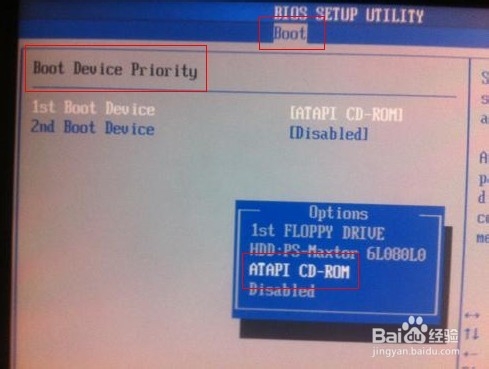 2/21
2/21把windows 2003 server系统盘放入光驱,再重启。
 3/21
3/21一般在启动时会出现“please any key to boot from cd”,按“enter”键即可。
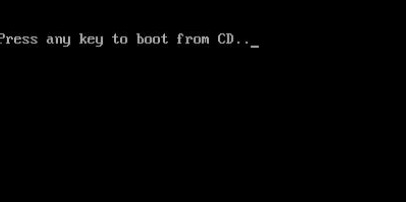 4/21
4/21然后进入一个绿色的界面,屏幕下方显示不停的再从CD盘读取数据,读取完成,会进入安装界面,按“enter”。
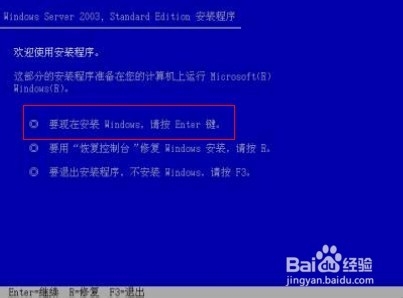 5/21
5/21按“F8”同意安装协议。
 6/21
6/21显示该电脑或者服务器的磁盘分区,如果该电脑或者服务器已经划分好分区了,那么直接安装到分区1内即可,使用方向键选择“分区1”,然后按“enter”键。如果服务器是新的没有分区,那么需要按“C”键,然后进入分盘,这点与XP系统分盘差不多。这里我们选择按“enter”键继续安装。
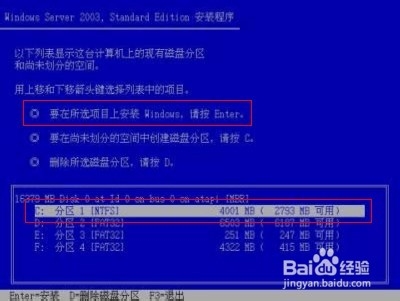 7/21
7/21如果本身分区1内有系统,那么会让你按“C”键继续安装系统。并提示是否需要更新磁盘文件系统(这里提示一下,服务器建议使用NTFS文件系统,安全性更好),这里选择“保持现有文件系统(无变化)”并按“enter”键。

 8/21
8/21由于本身分区1内有文件,因此提示需要格式化磁盘,选择“F”键。
 9/21
9/21开始格式化,格式化完成后,会自动从CD往C盘拷贝文件。
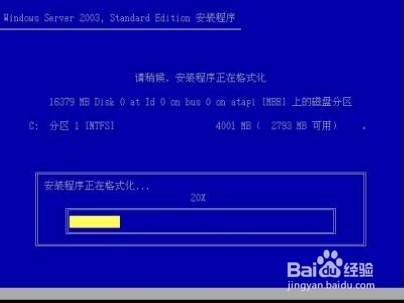
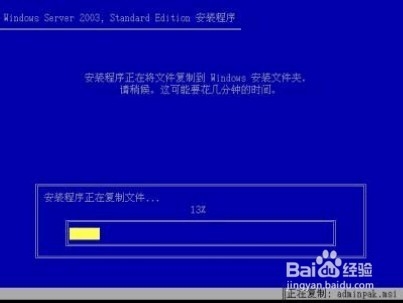 10/21
10/21拷贝完成后,会自动重启。
 11/21
11/21重启之后开始安装操作系统,需要等15分钟左右。
 12/21
12/21window安装向导,第一步全部默认,直接点击“下一步”。
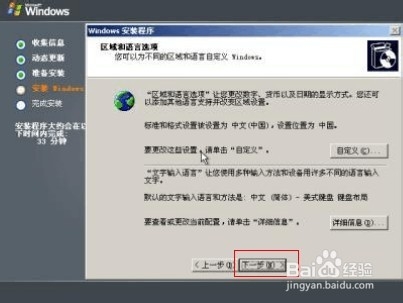 13/21
13/21输入“单位”名和“姓名”,可以随便输入,然后点击“下一步”。
 14/21
14/21输入windows 2003 server序列号(可以直接百度,有很多,随便输入一个),点击“下一步”。
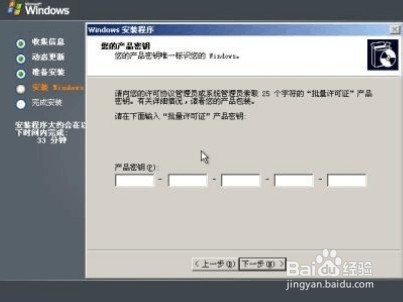 15/21
15/21选择“每服务器”,同时连接数默认即可,或者根据自己需求选择,然后点击“下一步”。
 16/21
16/21输入“计算机名”和服务器密码,点击“下一步”,如果你输入的密码不符合安全策略则会弹出下图对话框,直接选择“是”即可。
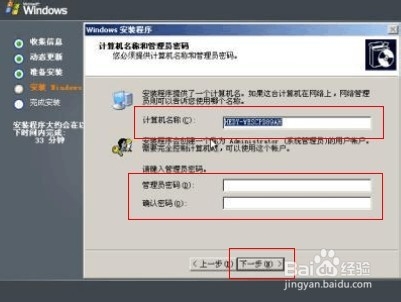
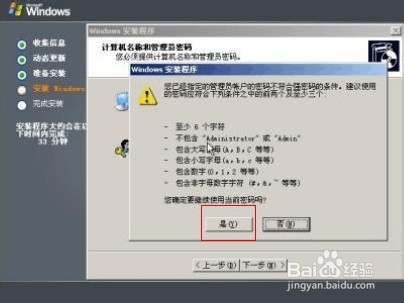 17/21
17/21“日期和事件”默认即可,点击“下一步”。
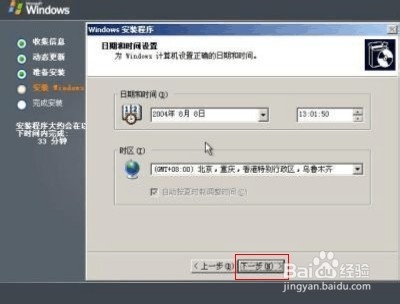 18/21
18/21安装程序自动安装网络组件,安装完成时会弹出网络设置的对话框,选择“典型设置”即可。如果有特殊安全需求,可以选择“自定义”,最后点击“下一步”。
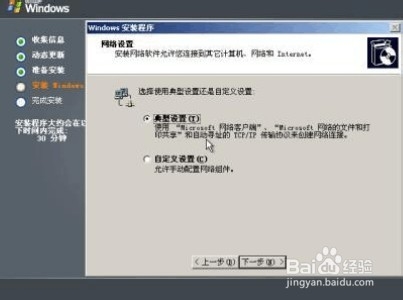 19/21
19/21如果是集群的服务器,那么选择“是,把此计算机作为下面域的成员”,然后输入域名。如果是单独的服务器,那么直接选择第一个,然后点击“下一步”。
 20/21
20/21下面系统就会自动完成安装,重启并进入登陆界面。
 21/21
21/21同时按“ctrl+alt+delete”,输入登陆密码(上面“16”中填写的密码),按“enter”键即可进入windows 2003 server界面。
注意事项有很多服务器使用的是硬件raid,需要加载raid驱动,要不然在安装windows 2003 server时找不到硬盘,raid驱动可以找服务器供应商要
局域网搭建版权声明:
1、本文系转载,版权归原作者所有,旨在传递信息,不代表看本站的观点和立场。
2、本站仅提供信息发布平台,不承担相关法律责任。
3、若侵犯您的版权或隐私,请联系本站管理员删除。
4、文章链接:http://www.1haoku.cn/art_835697.html
 订阅
订阅